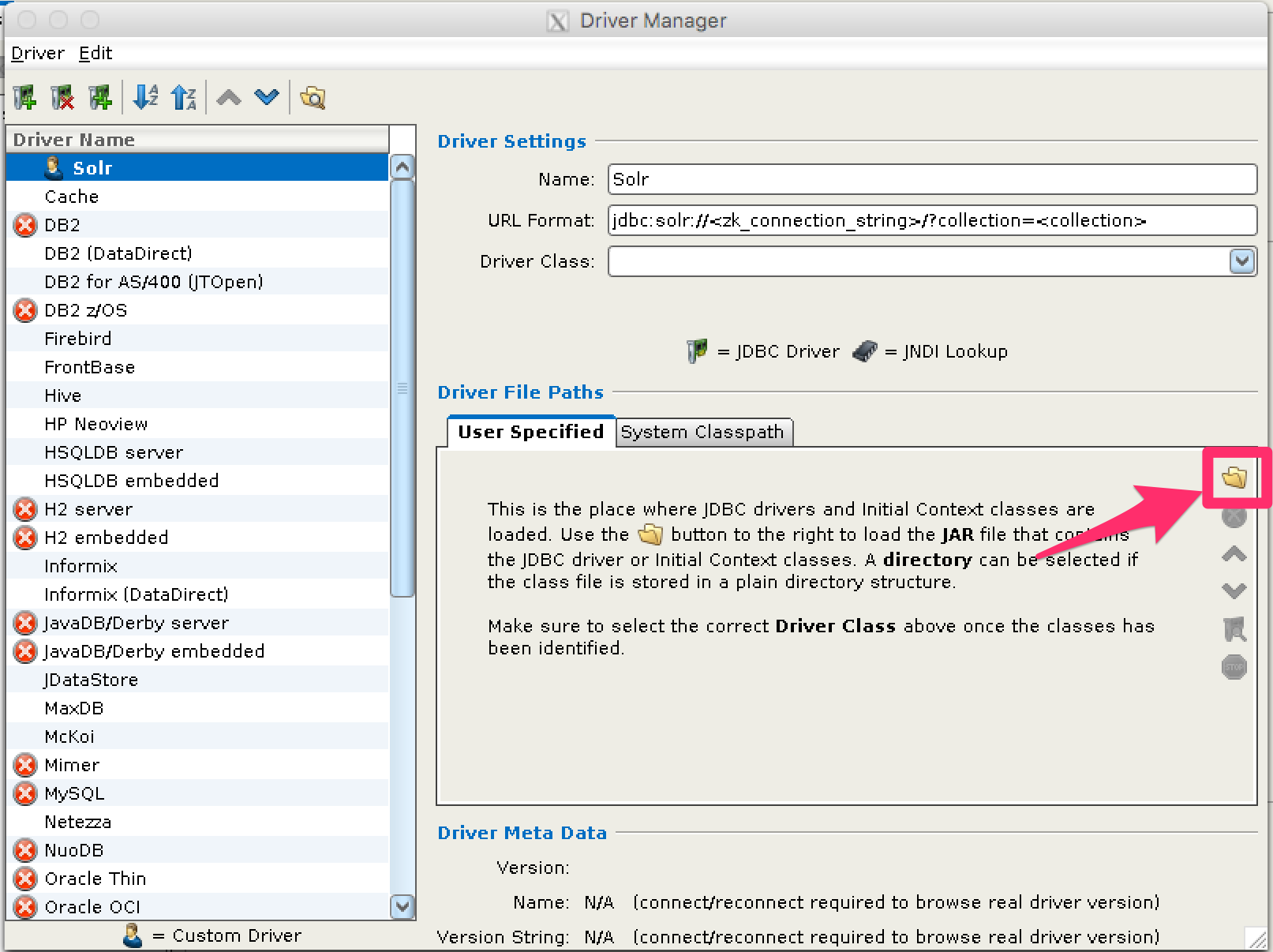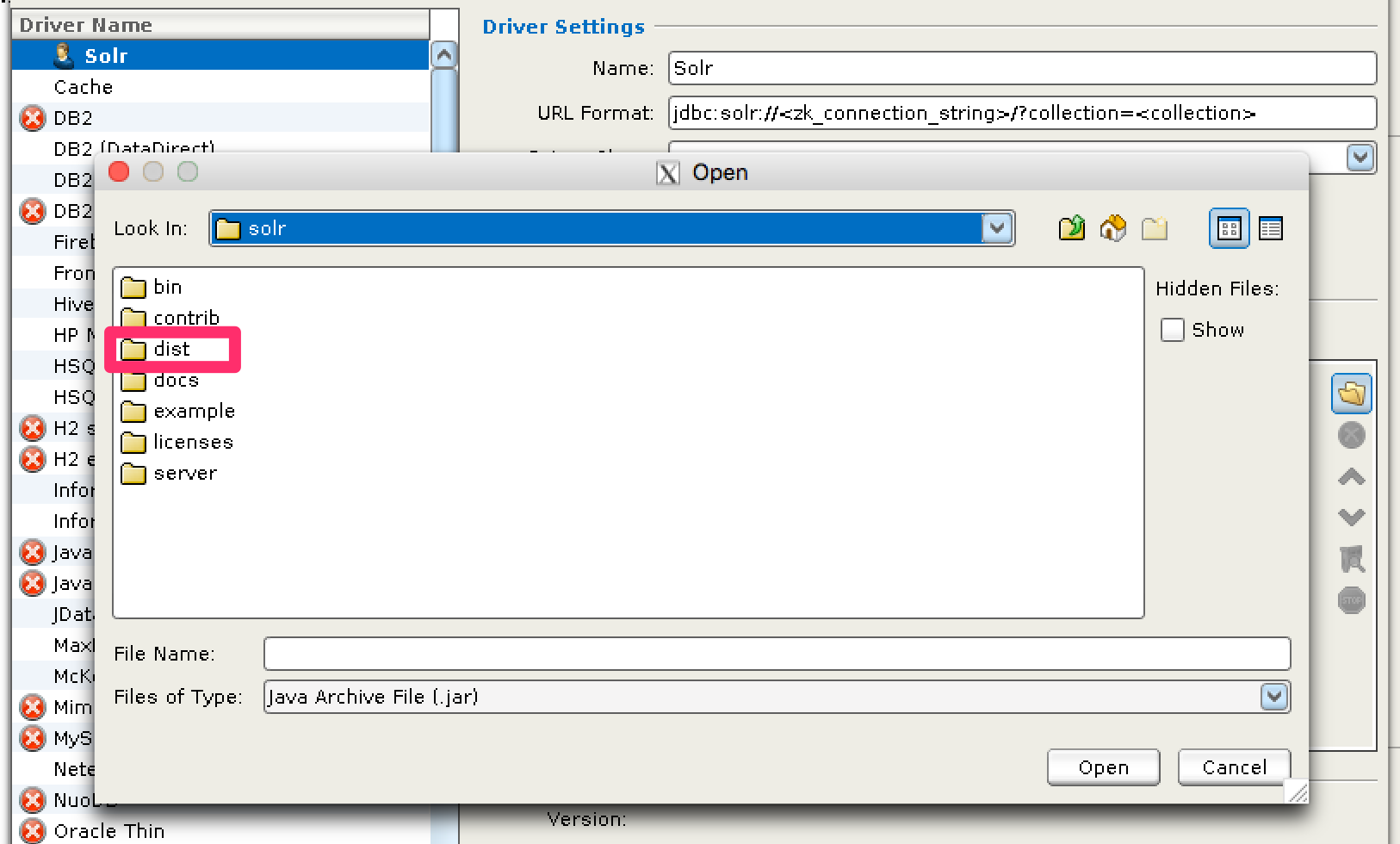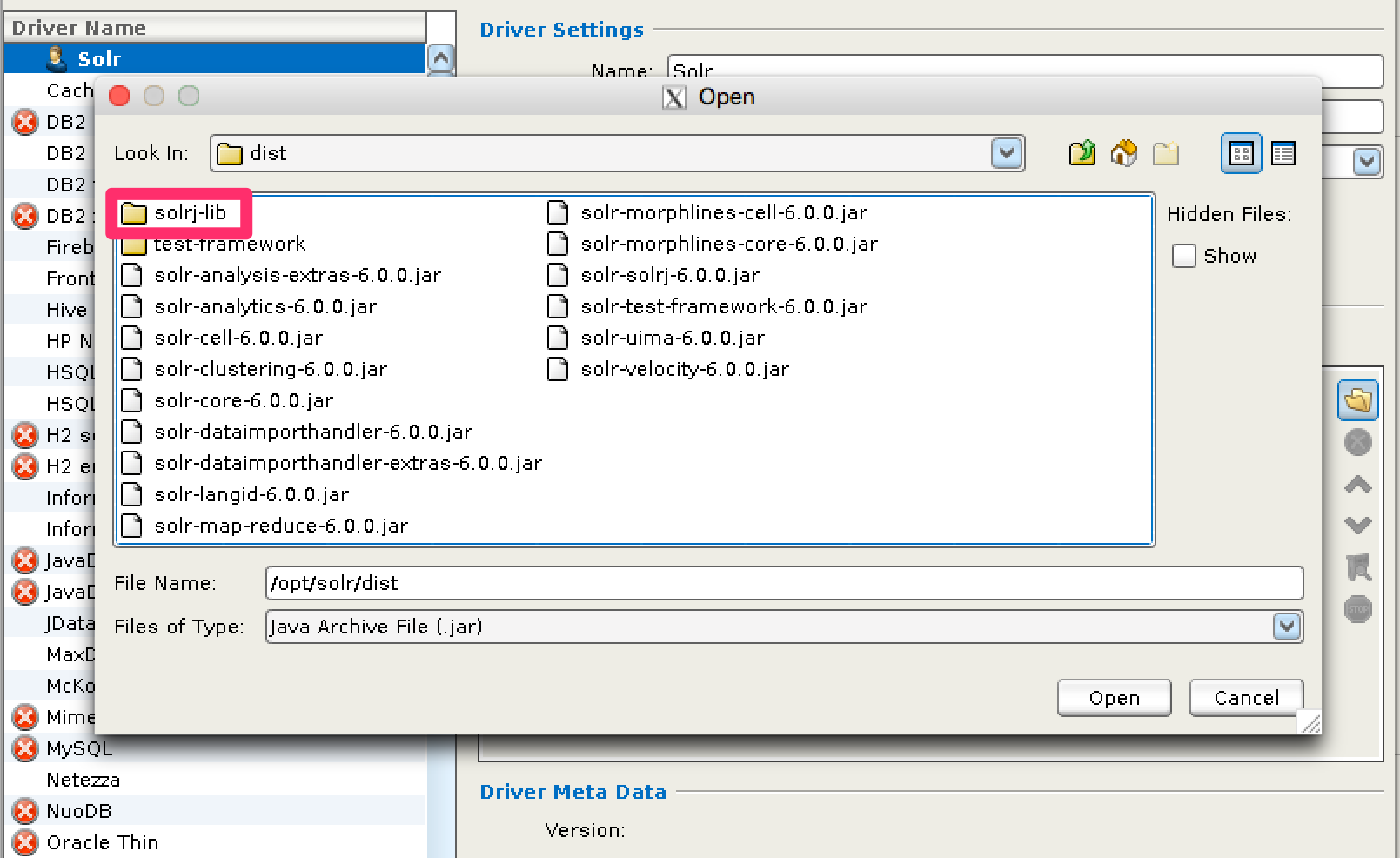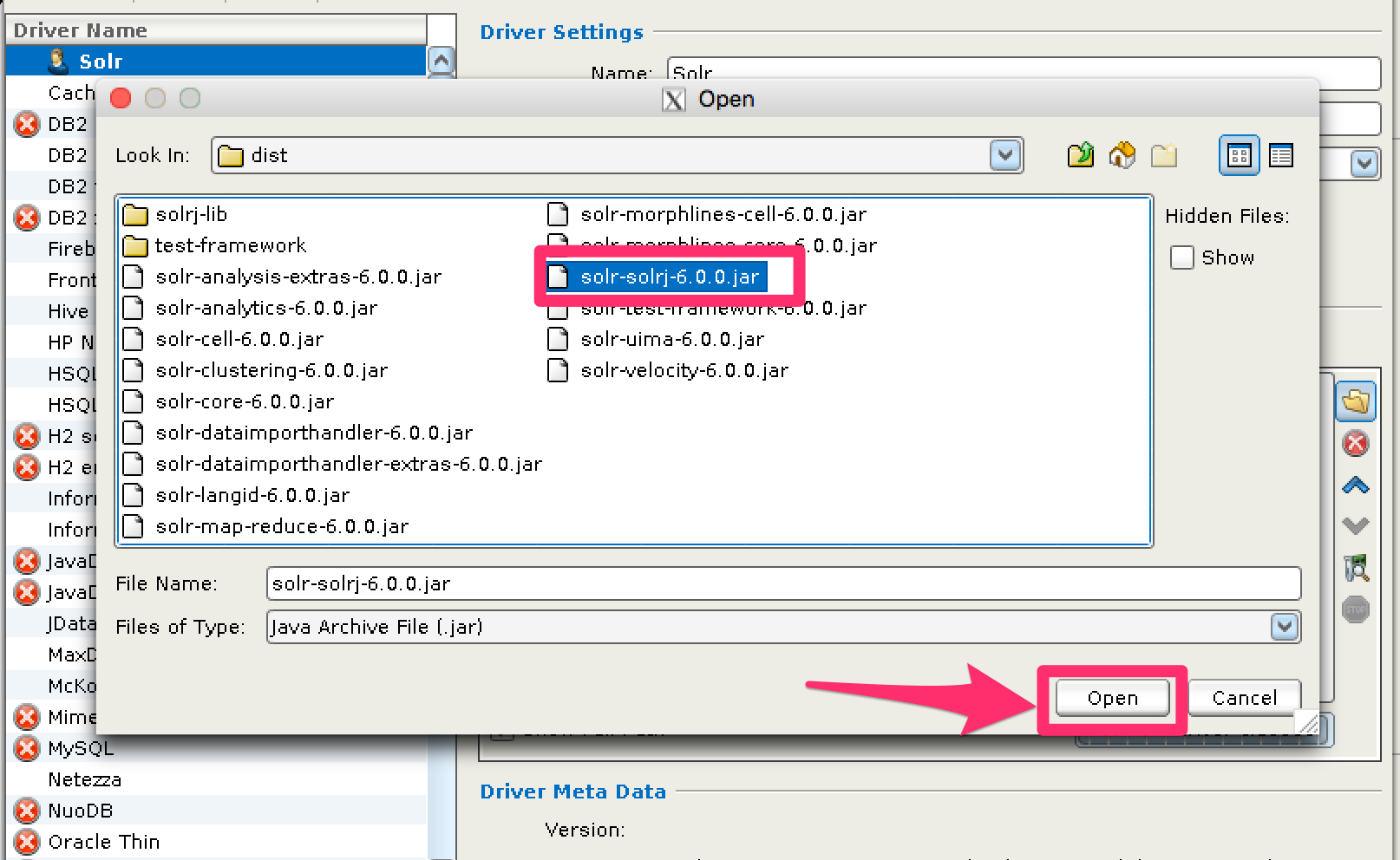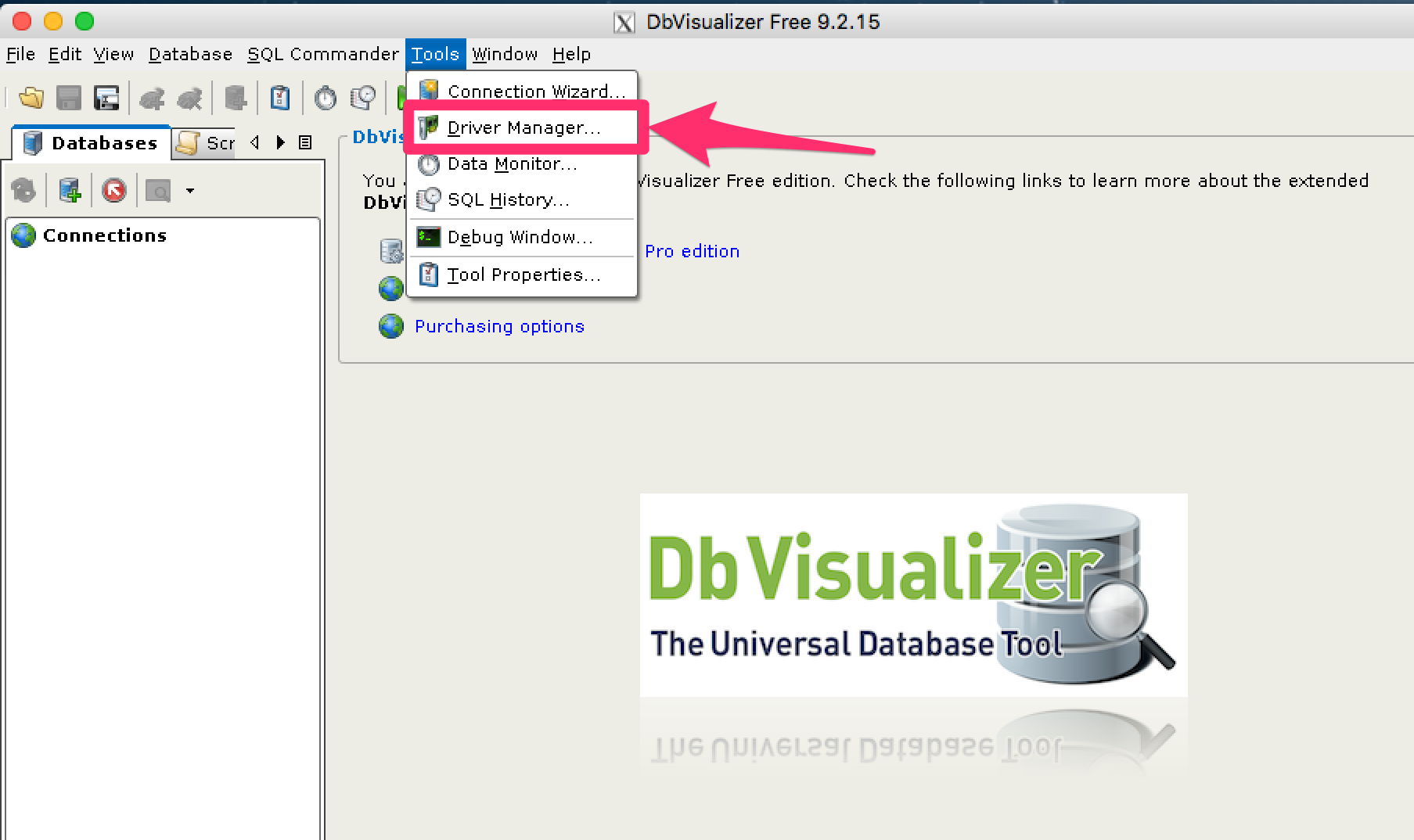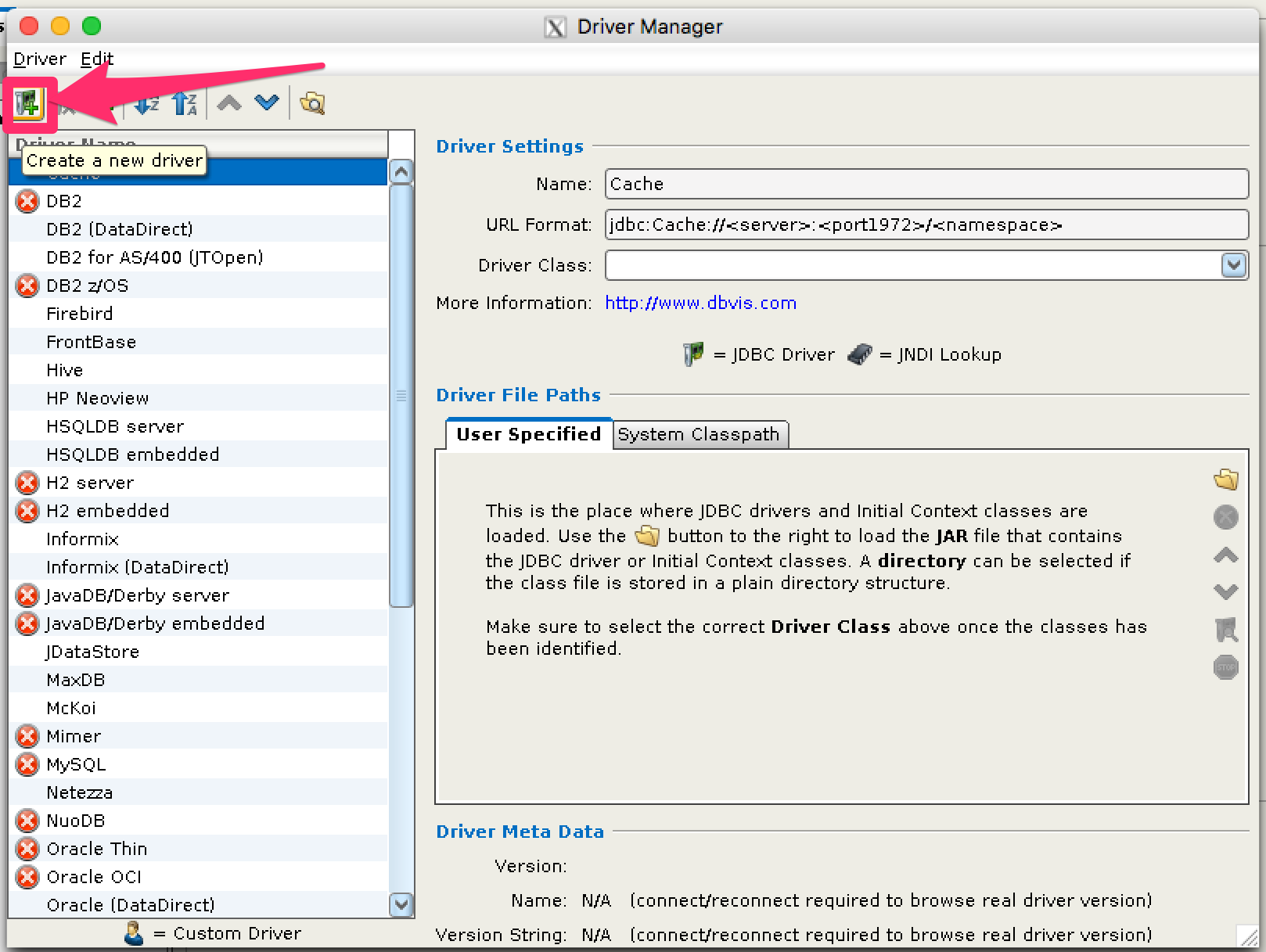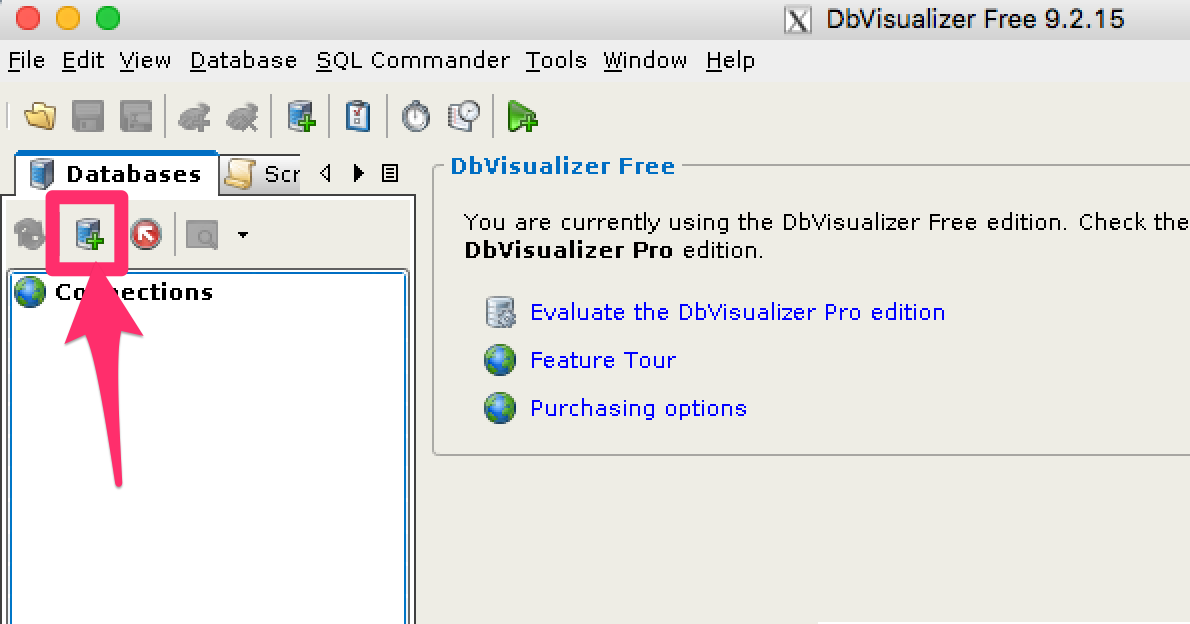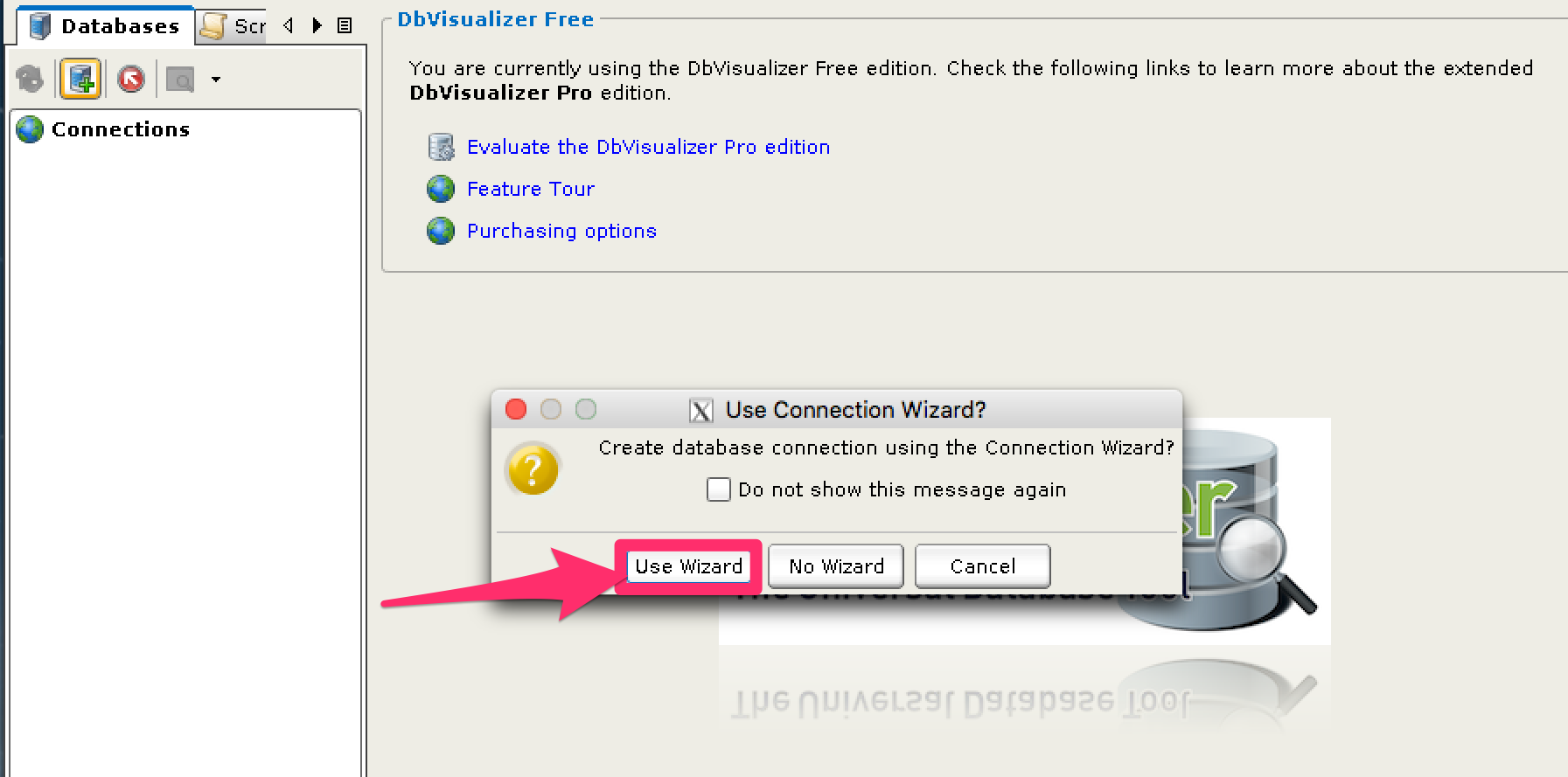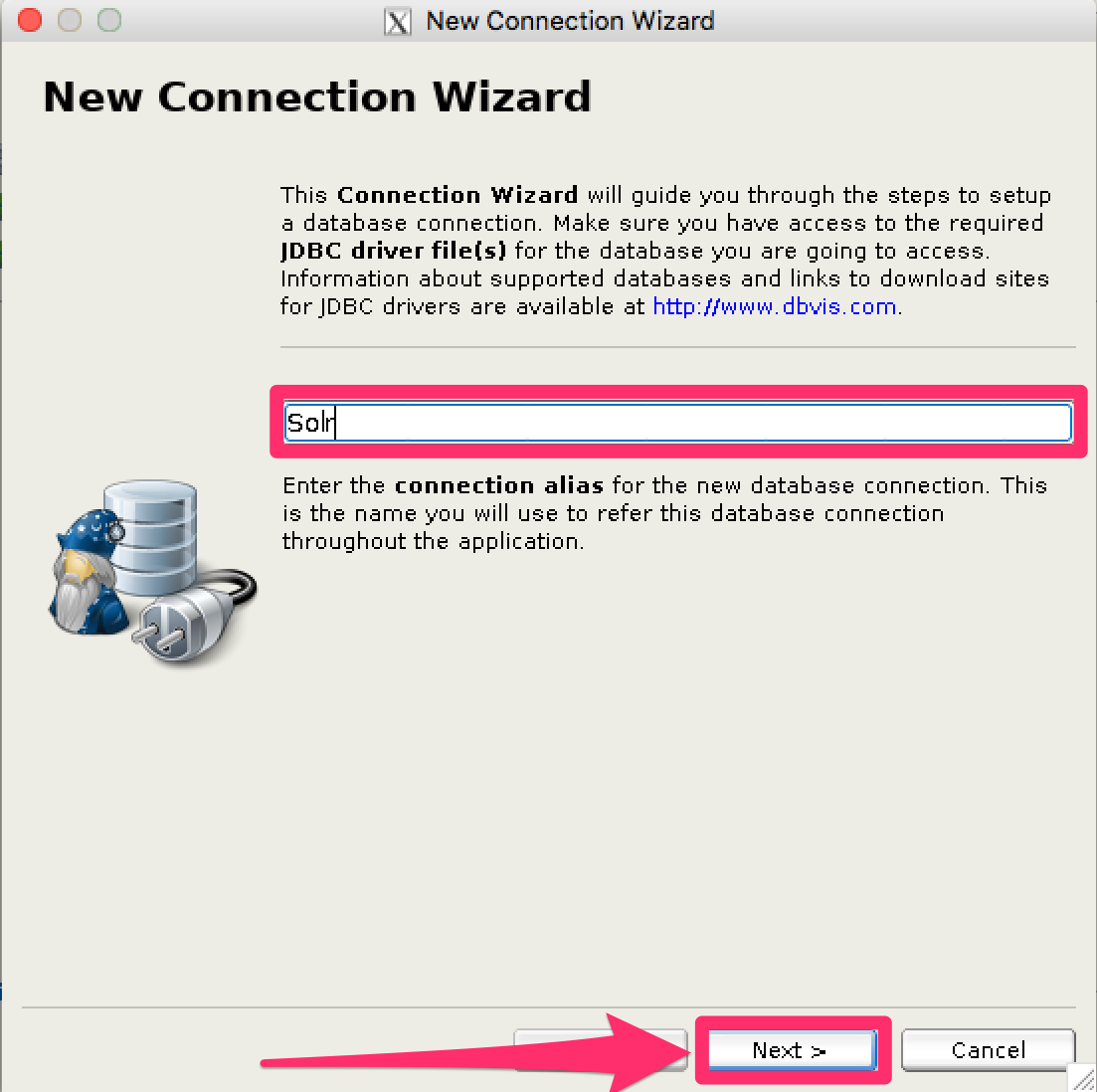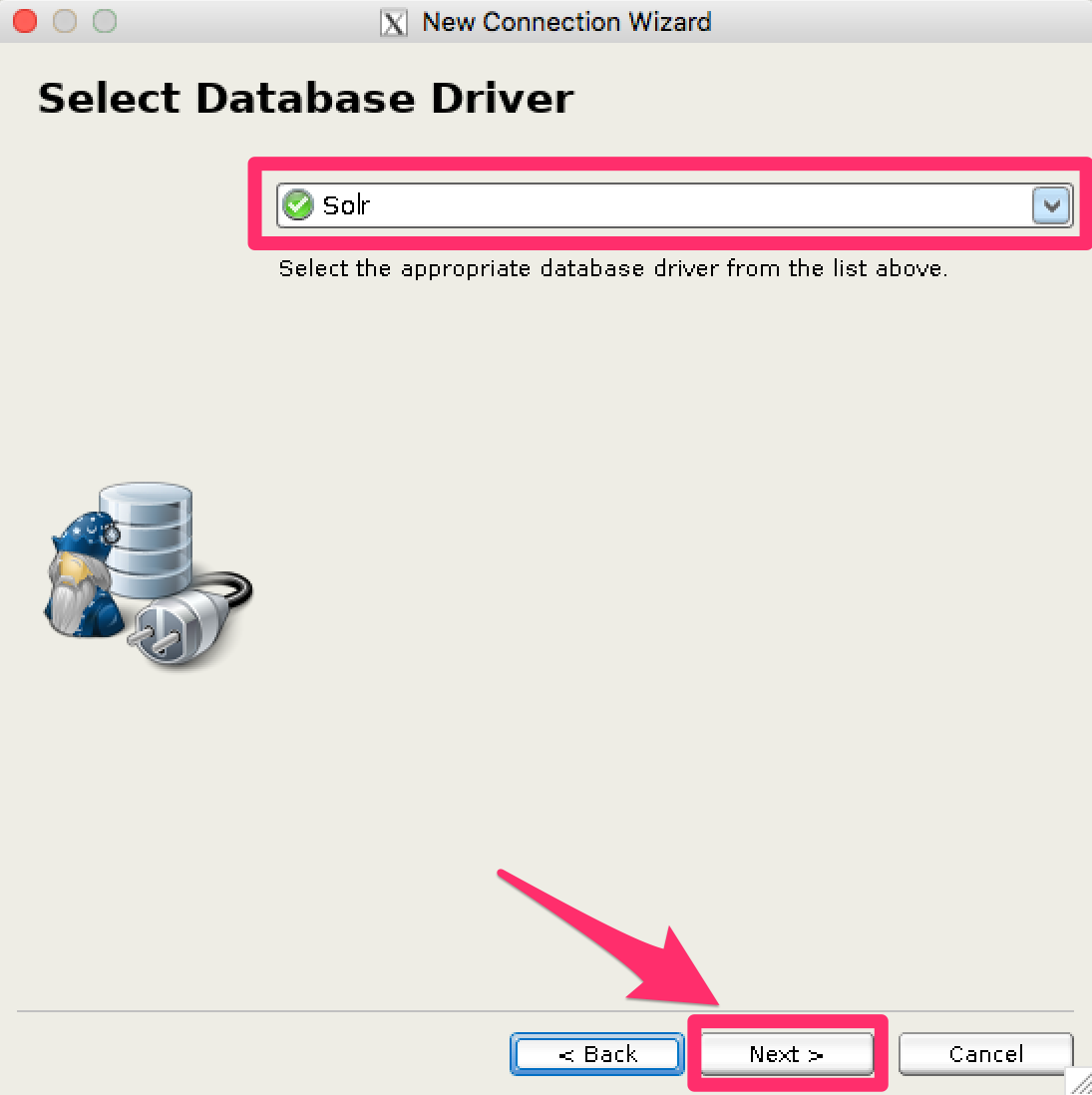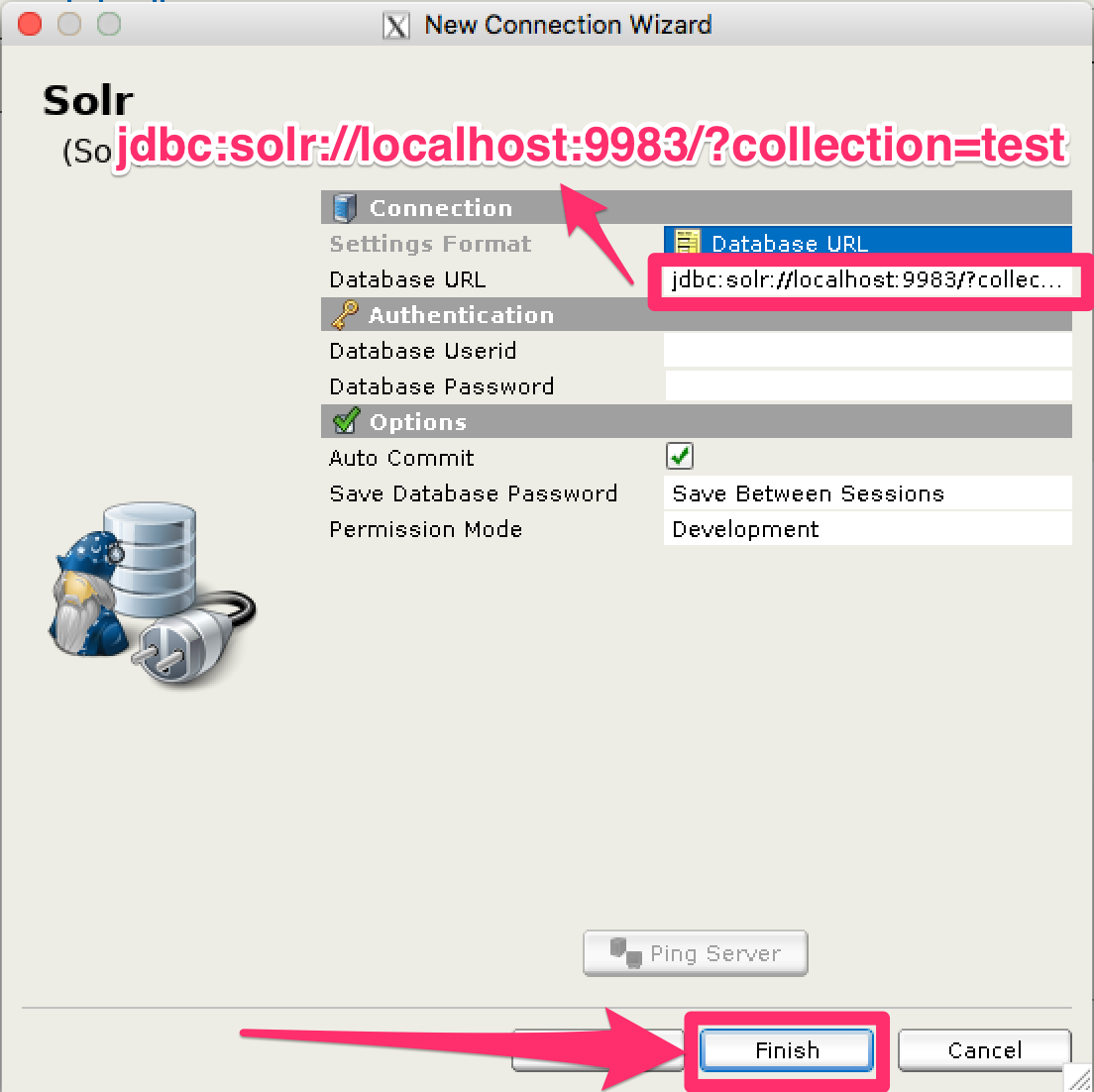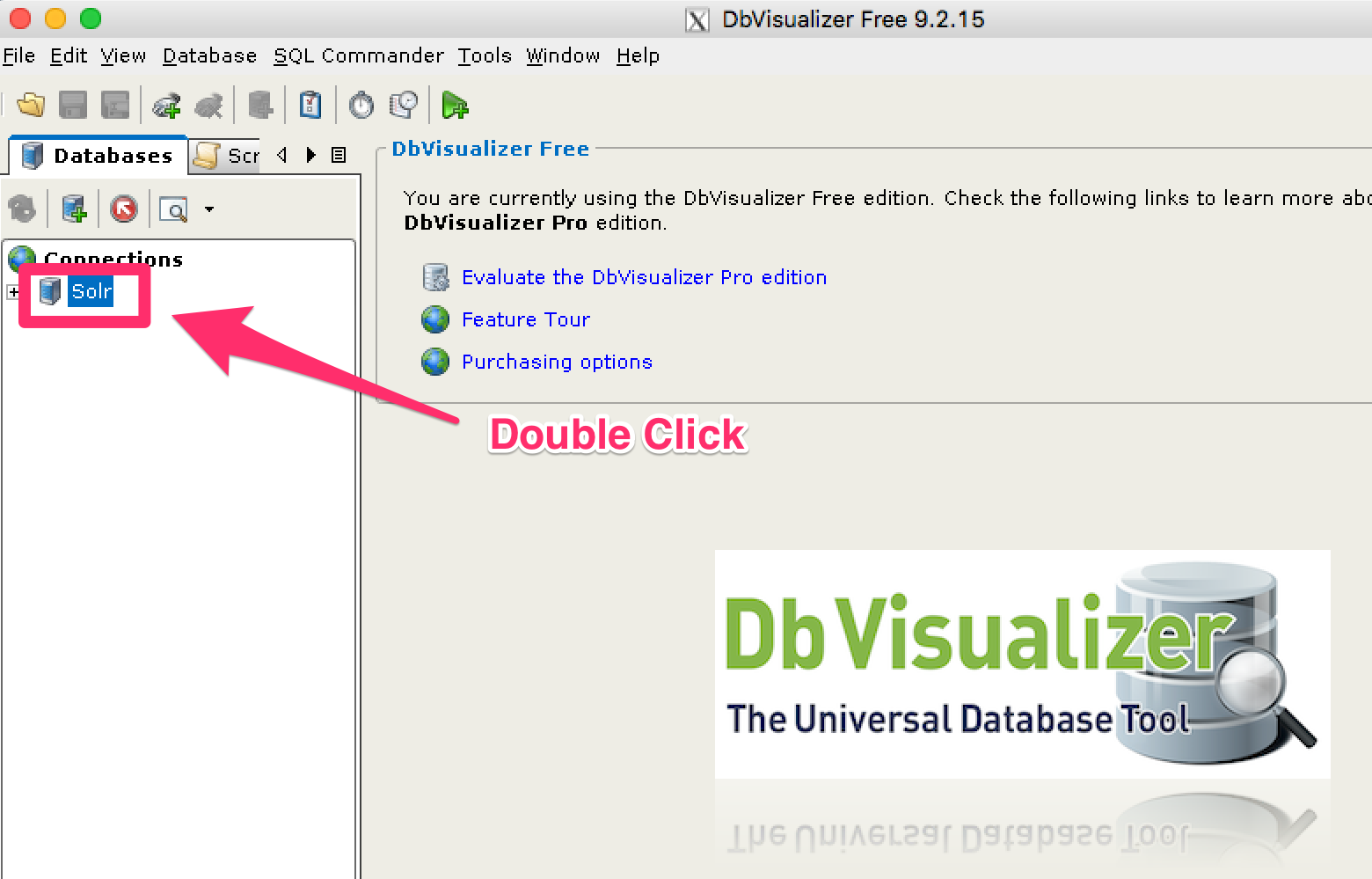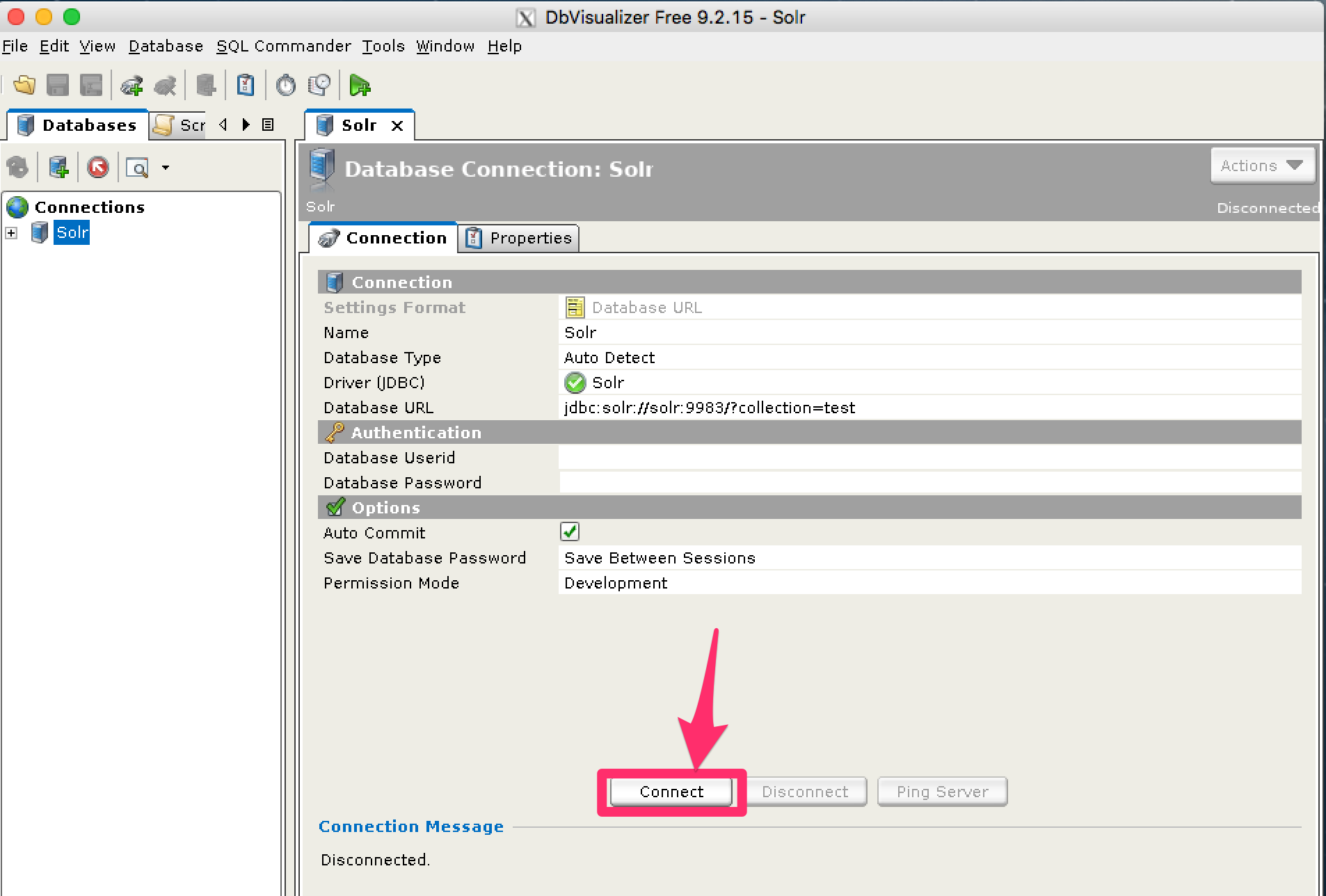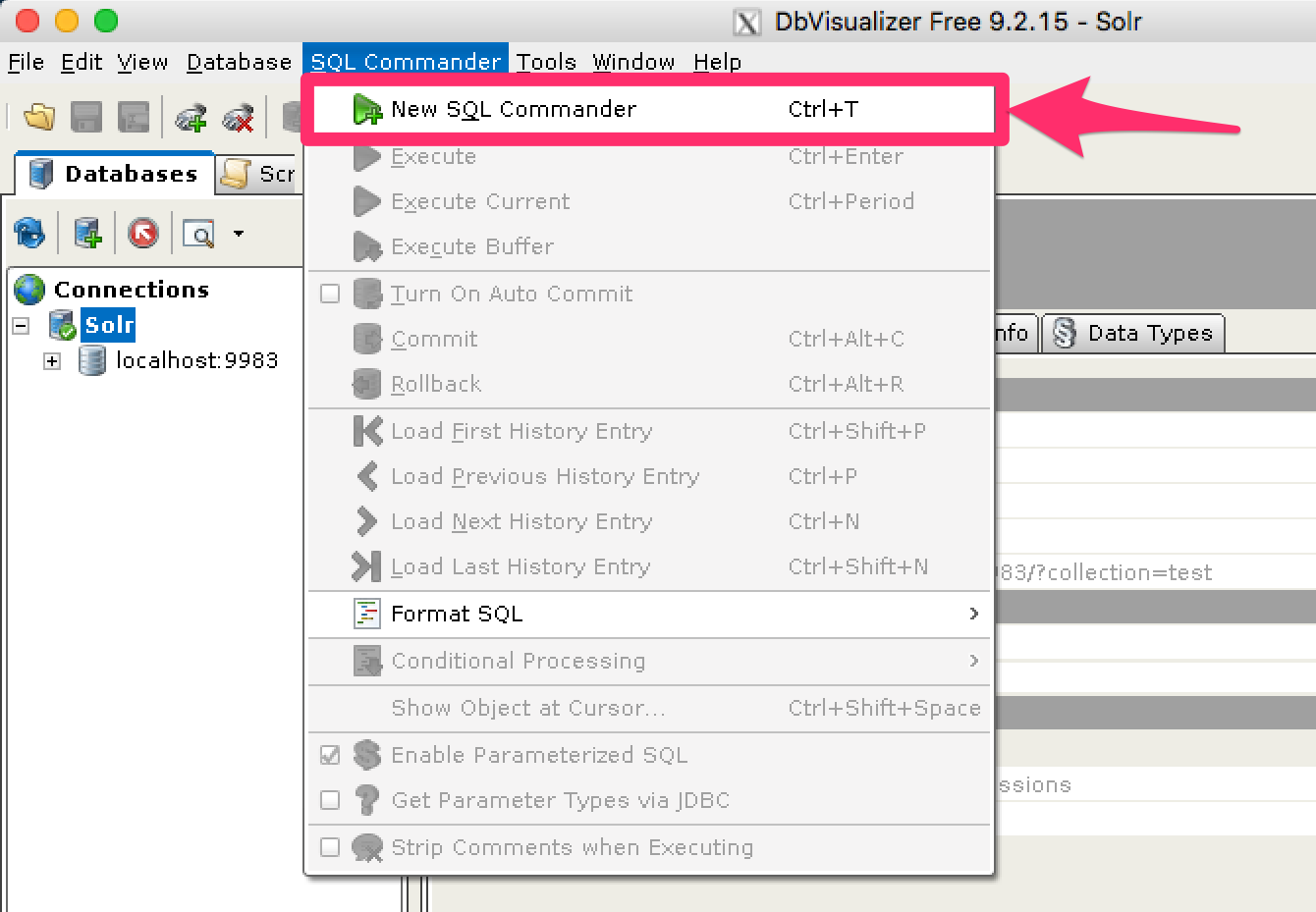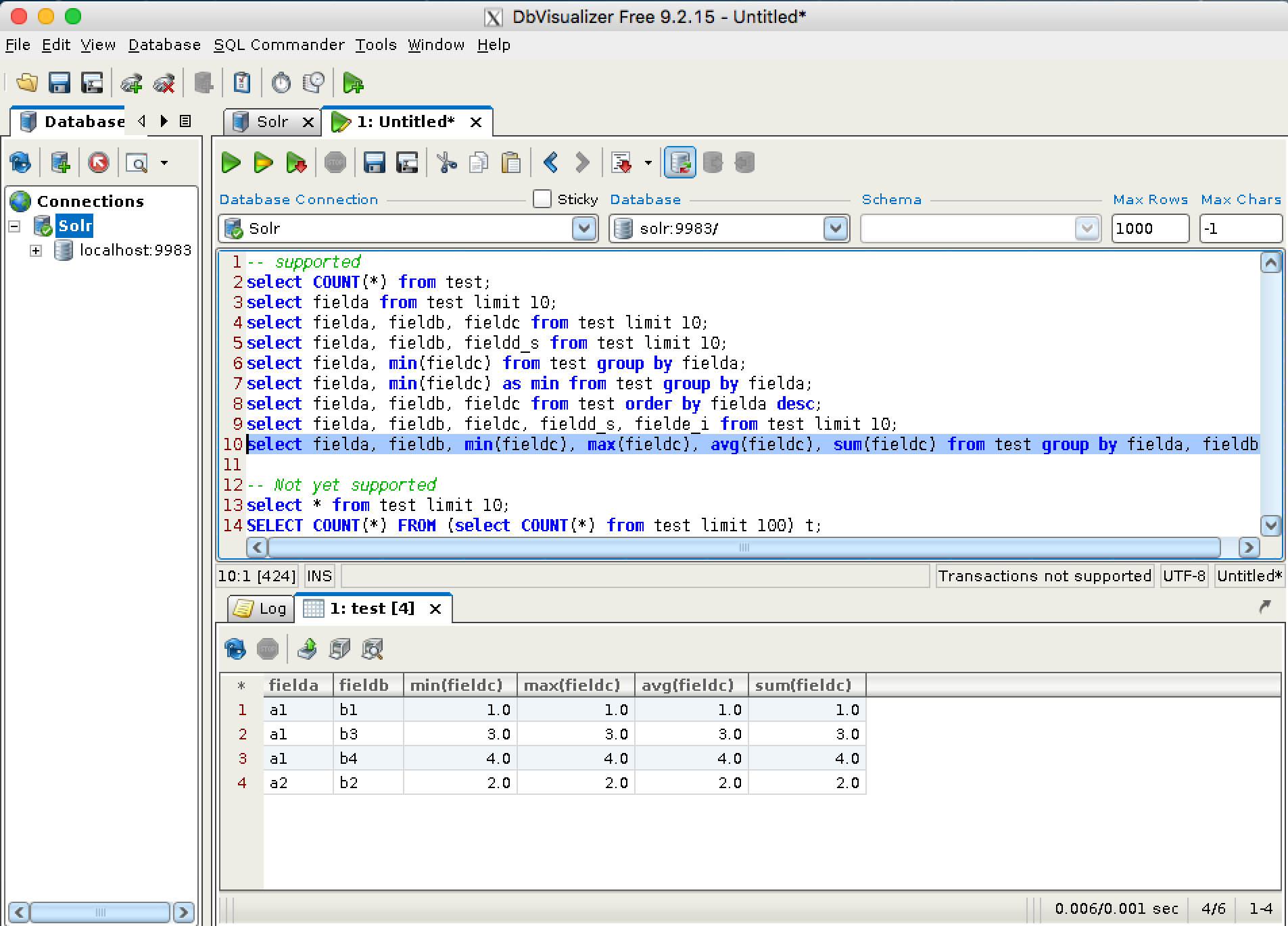使用 DbVisualizer 的 JDBC
Solr 的 JDBC 驅動程式支援 DbVisualizer 來查詢 Solr。
對於 DbVisualizer,您需要使用 DbVisualizer 驅動程式管理員為 Solr 建立新的驅動程式。這會將數個 SolrJ 用戶端(和相依性).jar 檔案新增至 DbVisualizer 類別路徑。 請參閱下方所需檔案。
建立驅動程式後,您可以使用一般章節中概述的連線字串格式建立與 Solr 的連線,並使用 SQL Commander 發出查詢。
設定驅動程式
在驅動程式管理員中命名驅動程式
提供驅動程式的名稱,並提供 URL 格式:jdbc:solr://<zk_connection_string>/?collection=<collection>。請勿填寫變數「zk_connection_string」和「collection」的值,這些值將在稍後設定與 Solr 的連線時提供。新增驅動程式 .jar 檔案時,也會自動新增驅動程式類別。
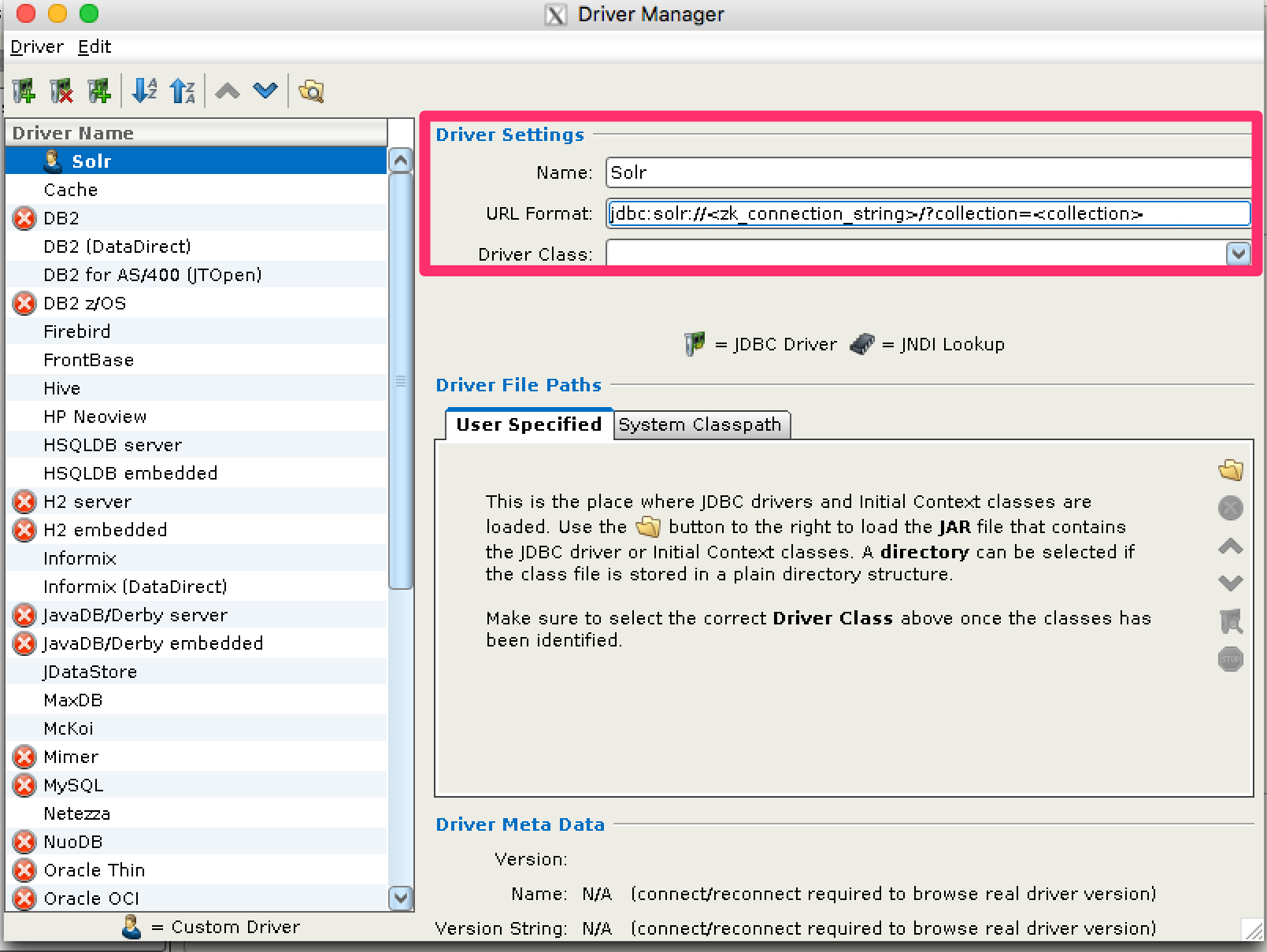
將驅動程式檔案新增至類別路徑
要新增的驅動程式檔案為
-
在
$SOLR_TIP/server/solr-webapp/webapp/WEB-INF/lib/*和$SOLR_TIP/server/lib/ext/*中找到的 SolrJ 相依性.jar檔案。在 Solr 發行版本中,這些相依性未與 Solr 的相依性分開,因此您必須包含全部或手動選擇所需的確切集合。請參閱 Maven 發行版本,以取得您的版本所需的確切相依性。 -
在
$SOLR_TIP/server/solr-webapp/webapp/WEB-INF/lib/solr-solrj-<version>.jar中找到的 SolrJ.jar檔案